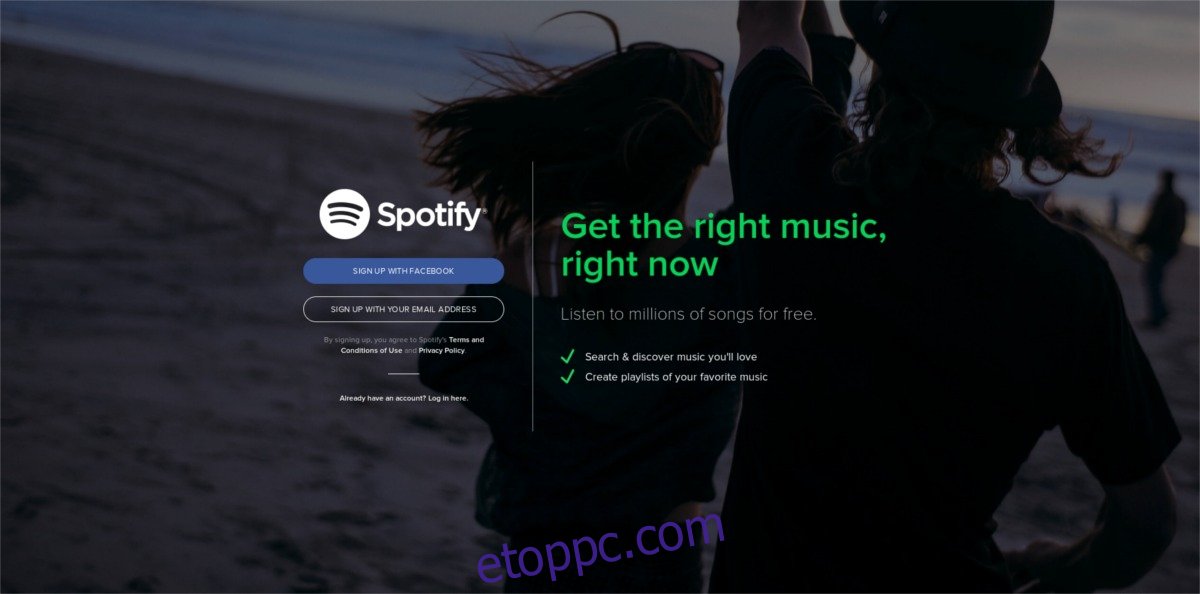A Linux-felhasználóknak valóban nincs sok választásuk a felhőalapú zenei szolgáltatások terén. A népszerű felhőzenei szolgáltatások, a Spotify, a Pandora, az Apple Music, a Google Music stb. közül a Linux-felhasználók hajlamosak a Google Music felé vonzódni. Ennek az az oka, hogy a Google Music támogatja a Linuxot, valamint más operációs rendszereket. Mindazonáltal, bármilyen jó termék a Google Music, a szolgáltatás nem mindenkinek való, különösen akkor, ha fontosnak tartja a magánéletét. A Google Music legjobb alternatívája Linuxon a Spotify. Nem nehéz megérteni, miért: a Spotify rendelkezik az egyik legnagyobb online zenei gyűjteménnyel, a fizetőfal pedig nem kötelező. Így telepítheti a Spotify-t Linuxra.
SPOILER FIGYELMEZTETÉS: Görgessen le, és tekintse meg a cikk végén található oktatóvideót.
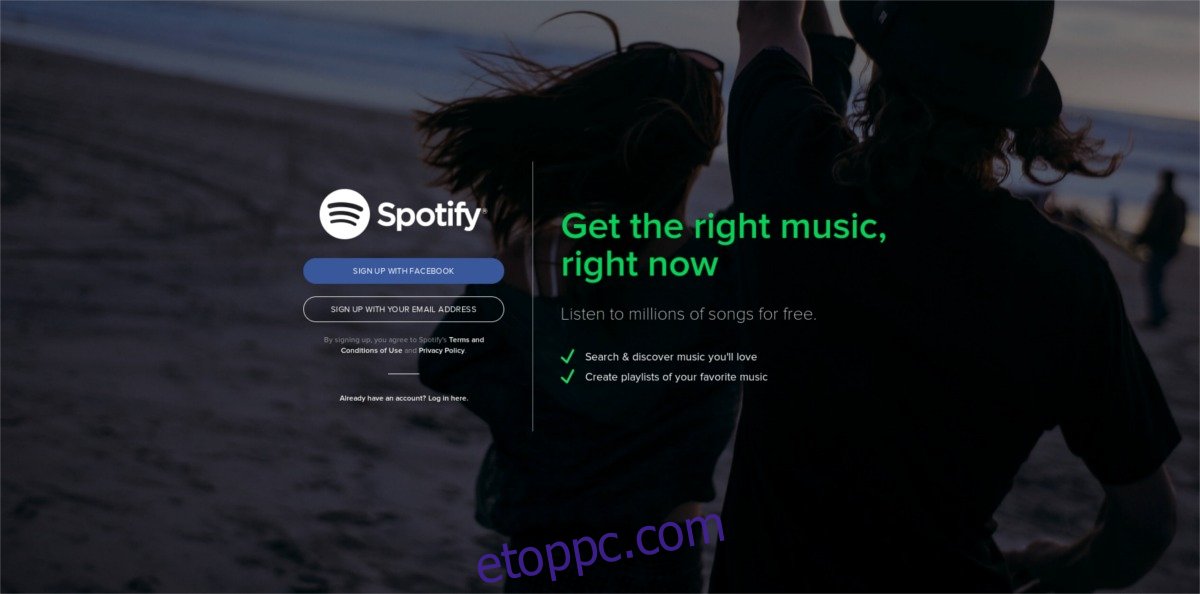
Tartalomjegyzék
Telepítse a Spotify-t Ubuntu és Debian számára
Az Ubuntu/Debian alappal rendelkező Ubuntu, Debian és Linux disztribúciók közvetlenül támogatják a Spotify-t. Valójában ez az egyetlen hivatalos bináris, amelyet Linuxra terjesztenek. Más nem Debian alapú Linuxoknak más módon kell telepíteniük az asztali alkalmazást. A futáshoz meg kell nyitnia egy terminálablakot.
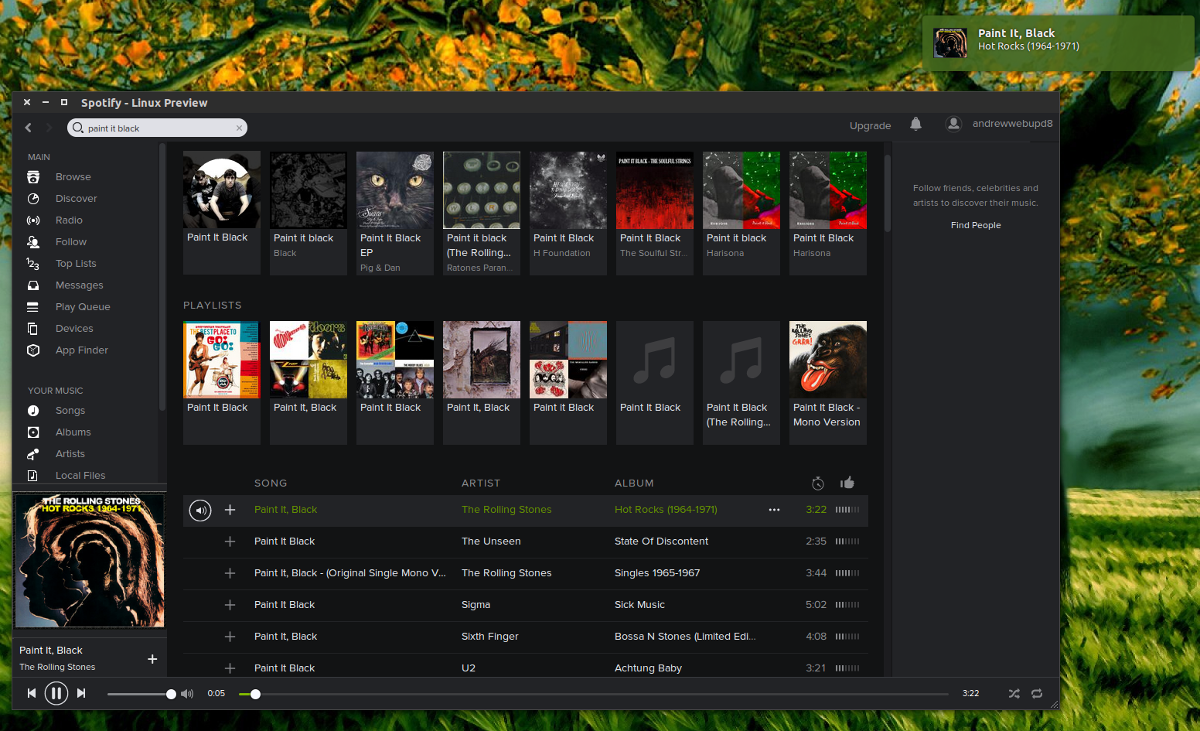
A Spotify kliens telepítése előtt hozzá kell adni a repo kulcsot. Ezzel a gombbal tudatja számítógépével, hogy a lerakat, ahonnan a szoftvert telepíti, megbízható. Soha ne adjon hozzá tárat a forrásfájlhoz kulcs nélkül. Az operációs rendszer megtagadja a szoftver telepítését, és figyelmeztetést kap, hogy nem biztonságos forrásból telepít szoftvert!
sudo apt-key adv --keyserver hkp://keyserver.ubuntu.com:80 --recv-keys BBEBDCB318AD50EC6865090613B00F1FD2C19886 0DF731E45CE24F27EEEB1450EFDC8610341D9410
A kulcs hozzáadásával hozzáadhatjuk a tényleges szoftverforrást a sources fájlhoz.
echo deb https://repository.spotify.com stable non-free | sudo tee /etc/apt/sources.list.d/spotify.list
A szoftvertárolási kulcs hozzáadása után a számítógép biztonságos tárhelyként ismeri fel a SPotify szervert. A következő lépés a szoftverforrások frissítése. A szoftverforrások frissítése lehetővé teszi, hogy számítógépe láthassa a Spotify klienst a csomagkezelőben.
sudo apt-get update
A szoftverforrások frissítése után telepítheti az alkalmazást a rendszerére.
sudo apt-get install spotify-client
Telepítse a Spotify-t más Linux-terjesztésekhez
Néhány évvel ezelőtt, ha nem Ubuntut, Debiant vagy Linuxot használt ezeken az operációs rendszereken, a Spotify használatának esélye nagyon csekély volt a számítógépen. 2017-ben ez már nem igaz. Az olyan dolgok megjelenésével, mint a Snap csomagok és a Flatpaks, a Spotify gyakorlatilag bármire telepíthető.
A kezdéshez telepítse a FlatPakot. A FlatPak gyakorlatilag minden Linux disztribúción megtalálható. Nyisson meg egy terminált, keresse meg a Flatpak kifejezést, és telepítse. Mivel a Flatpak működik, ideje telepíteni a Spotify-t. Ezt kétféleképpen lehet megtenni: terminál vagy Gnome szoftver.
Terminál
Először telepítse a Flatpak terméket közvetlenül a webről a Linux számítógépére. NE FUTASSA FUTTA EZT A PARANCSOT SUDO-KÉNT! Ha rootként futtatja, engedélyekkel kapcsolatos problémákba ütközhet.
flatpak install --from https://s3.amazonaws.com/alexlarsson/spotify-repo/spotify.flatpakref
A flatpak csomag telepítése után futtassa az alkalmazást a következővel:
flatpak run com.spotify.Client
Gnome szoftver
Ha nem érdekli a Spotify Flatpak telepítése a terminállal, egyszerűen letölthet egy flatpakref fájlt, és megnyithatja a Gnome Software Store segítségével. A Spotify flatpakref fájl beszerzéséhez látogasson el ide ez az oldal. Görgessen le, és keresse meg a „Spotify” lehetőséget. A letöltés elindításához kattintson a mellette lévő letöltés gombra.
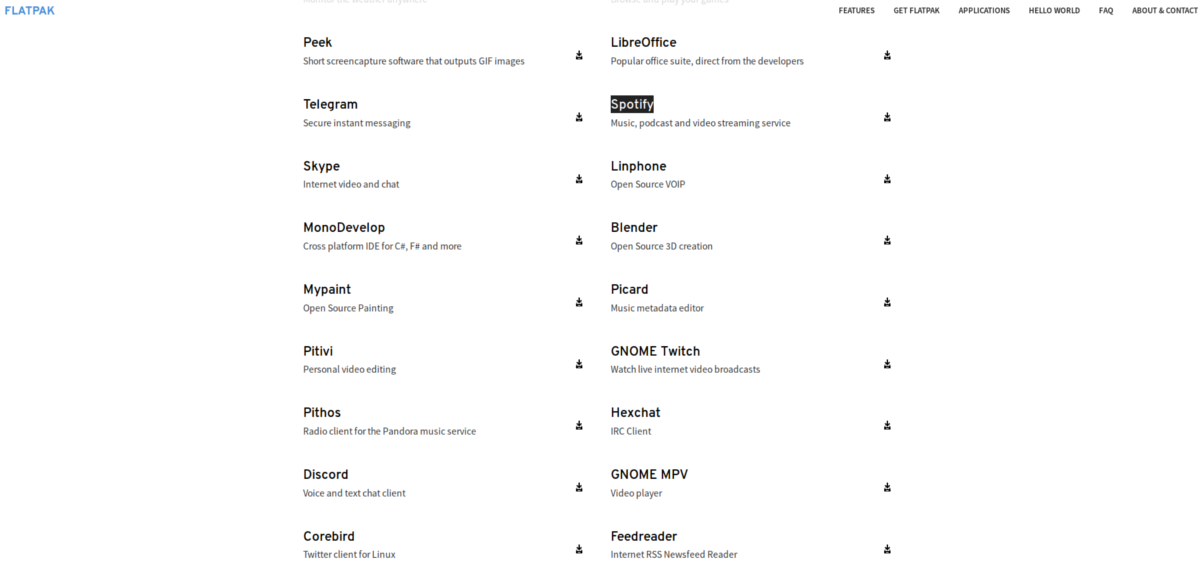
A flatpakref fájl letöltésével megkezdődhet a telepítési folyamat. Nyissa meg a fájlkezelőt, és lépjen a „Letöltések” mappába. Innen kattintson a „spotify.flatpakref” elemre. Ez elindítja a Gnome szoftverben.
A Gnome Software belsejében megjelenik egy Spotify ikon az alkalmazás rövid leírásával. Az alkalmazás telepítéséhez kattintson a telepítés gombra. Ne aggódjon amiatt, hogy a frissítéshez újra le kell töltenie a Spotify flatpak alkalmazást. Mivel a Flatpak erősen hozzá van kötve a Gnome szoftverhez, a rendszer felkéri a frissítések telepítésére közvetlenül onnan!
A Spotify használatának egyéb módjai Linuxon
Ha olyan Linux-verziót használ, amely nem tud Flatpaks vagy Debian csomagokat használni, akkor is van mód a Spotify használatára. Fontolja meg a szolgáltatás webes verziójának betöltését. Az egyértelműség kedvéért, ennek az asztali alkalmazáshoz képest valós hátrányai vannak. Például, ha az interneten keresztül éri el a Spotify-t, akkor nem kap natív asztali értesítéseket, vagy natív lejátszási integrációt az asztali környezetbe stb.
Ennek ellenére, ha a Linux disztribúciója nem támogatja ezeket a telepítési módszereket, látogassa meg ezt a weboldalt. Ezenkívül a Chromium/Google Chrome-ot használóknak érdemes megnézniük a Spotify Chrome alkalmazás. Lehetővé teszi a weblejátszó megnyitását egy dedikált ablakban.
Következtetés
A Spotify egy nagyszerű zenei szolgáltatás. Nagyszerű zeneválasztékkal rendelkezik, amely csak néhány kattintással érhető el. Ezért olyan üdítő látni, hogy az asztali alkalmazást könnyű működésre bírni Linuxon. Remélhetőleg több vállalat veszi át a Spotify vezetését, és első osztályú állampolgárként kezeli a Linuxot.